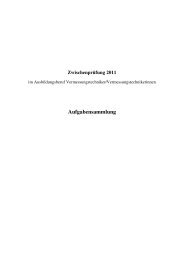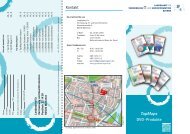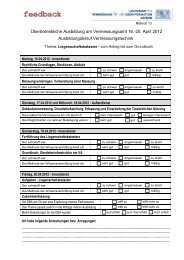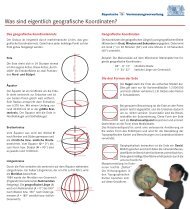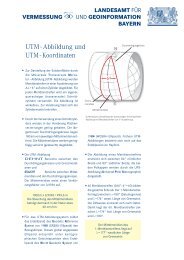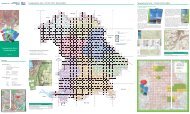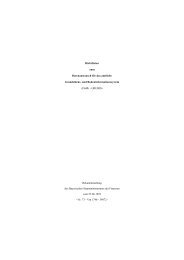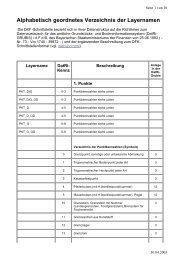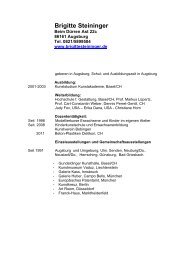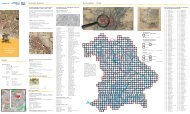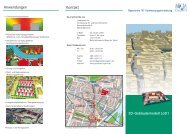Arbeitshilfe Geodaten in der Praxis - Bayerische ...
Arbeitshilfe Geodaten in der Praxis - Bayerische ...
Arbeitshilfe Geodaten in der Praxis - Bayerische ...
Sie wollen auch ein ePaper? Erhöhen Sie die Reichweite Ihrer Titel.
YUMPU macht aus Druck-PDFs automatisch weboptimierte ePaper, die Google liebt.
8 Anlage 1 – Beschreibung <strong>der</strong> PDF-Druckfunktion<br />
Unter dem Drop-Down-Menü „Papierformat:“ wählt man z. B. „iso-A3“. S<strong>in</strong>d<br />
alle gewünschten E<strong>in</strong>stellungen vorgenommen, klickt man auf den Button<br />
� Vorschau…<br />
und es öffnet sich die Druckvorschau <strong>in</strong> dem gewünschten Ausgabeformat.<br />
Durch das Klicken auf den „Vorschau“-Button werden die gesetzten Drucke<strong>in</strong>stellungen<br />
gespeichert, so dass man erneute Druckvorschauen direkt aus<br />
dem Dialogfeld „Druckvorlage“ durch Betätigen des Button „Vorschau…“ öffnen<br />
kann.<br />
Nachdem bekannt ist, wo die e<strong>in</strong>zelnen Komponenten platziert s<strong>in</strong>d, können<br />
diese bearbeitet werden.<br />
2.1 Komponente: Nordpfeil<br />
Nach dem Klick auf den „Bearbeiten“-Button öffnet sich das Dialogfenster<br />
„Eigenschaften von ‚Nordpfeil’“, das vier Reiter enthält.<br />
Unter dem Reiter „Name“ kann <strong>der</strong> Name <strong>der</strong> Komponente e<strong>in</strong>gegeben /<br />
geän<strong>der</strong>t werden. Hier wird i. d. R. ke<strong>in</strong>e Än<strong>der</strong>ung vorgenommen.<br />
Unter dem Reiter „Bild“ kann die Grafik des Nordpfeils aus e<strong>in</strong>er Datei h<strong>in</strong>zu<br />
geladen werden. Hierzu klickt man auf dem Button „Durchsuchen“ und<br />
wählt die Bilddatei des gewünschten Nordpfeils. Der Spatial Comman<strong>der</strong><br />
enthält im Verzeichnis „layouts“ zwei Nordpfeil-Grafiken. Auf diese kann<br />
zurückgegriffen werden. Jedoch können auch eigene Grafiken verwendet<br />
werden. Zulässige Dateiformate hierbei s<strong>in</strong>d „bmp“, „gif“, „jpg“, „png“ und<br />
„tif“. Im beschriebenen Beispiel wird auf den e<strong>in</strong>gestellten Nordpfeil des